親の役割について。子どもの習い事編
子どもの習い事について考える機会があったので、一つ自分の考えをまとめるためにも記事を書きます。
前提の話をします。
まず僕はモンテッソーリ教育主義者であり(あまり深くは理解できていない)、子どもの自主性を一番大事にしています。
なので、子どもに一切期待を抱くことなくやりたいことがあったらやればいいし応援する。支援もする。
僕は僕。子どもは子ども。
選択肢を与えることが僕にとっての親の仕事と思っています。
進行方向に石があったら心の中で
「死なない程度に盛大に転べ!!!」
と思っています(ひどい)
発端はプログラミング教室に入りたいと言った子どもの発言から
僕がプログラマーということもあり、子どもはプログラミングに対して強い憧れみたいなものを抱いている気がします。
大きくなったらパパの仕事を手伝いたいとも言ってますしね。
基本的に鬼のネガティヴである僕はあまりそれをいい状況ではないと思ってしまうタイミングがあります。
なぜなら子どもの人生に影響を与えすぎているのではないか?と思うからです。
自分の人生を歩んでほしい。
それが僕にとっての幸せでもあるからです。
考えすぎでもあるのはわかっている
それも子どもの選択じゃない??という声が聞こえてきますね。
それはそう
まぁこれは理屈ではないから理解してもらうほうが難しい。
なのでひとまず僕の感情を抜きにして、子どもたちの気持ちの強さについて色々と質問したり元妻とよく話し合ってみることとします。
僕は
- 気持ちの強さ、熱量
- 覚悟
- 継続させる方法
以上が大事だと思っています。
元妻は
- 本当に続けられるのか?
- お金は?
- 送り迎えなどできるのか?
など不安に思っているようです。
次は子どもの気持ちを聞こうと思いました。
子どもたちの回答は、それでもやりたい
色々と質問してみました。
ダイスケ「本当にやりたいの??」
子どもら「やりたい!」
ダイスケ「自分たちでお金を払うことになっても?」
子どもら「それでもやりたい!」
ダイスケ「でも、家でも出来るよね?パソコンもあるし、環境もある。教材だって置いてあるよ。それでもやらない時もあるよね?」
年長娘「やりたい気分の時もあればやりたくない気分の時もあるよ」
ダイスケ「それはそうだね。モチベーションってのはいつまでも続くものではないからそれは正しい意見だとパパも思う。」
ダイスケ「じゃあ習い事ならできるの?嫌な時はどうするの?」
小2息子「嫌な時もあると思うからその時は休みたいっていうかもしれない。」
ダイスケ「それなら家で好きなタイミングでやれた方がいいんじゃない??それでも行きたいの?」
子どもら「行きたい」
ダイスケ「それはなんで?」
年長娘「...」
小2息子「一緒に頑張る友達が作れたら、頑張れる気がするから」
ダイスケ「ぐうの音も出ない!!!!!」
というわけで子どもに論破されましたとさ。
ほんと、何も教えてないはずなのにここまでの結論が導き出せるの凄いわ。
元妻の教育の賜物である。
まとめ「合わなかったらやめればよくない??(当たり前の話)」
見出しの通りだな。
結局ここまで考えて至った結論がいつも通りの結論というね笑笑
とりあえずやらせて、無理ならやめさせて、続くならまた考えればいいかということ。
悩みなんてそんなもんか!
最後の最後でタイトルについてなんだけど、
こざかしいこと考えなくていいから、行動しまくれ
ってことでいいのかなと思うね。
親の役割??
時間の使い方??有効活用??
よくわかんないなー。
興味もない。
この記事のURLをそのまま元妻に送って読んでもらってそこから話し合おう。
自分の考えで突っ走って後悔するのはいい加減学んでいるのだから。
実務の中で使用したAWSの機能をまとめていく

このページは特に人に見せるためのものではなく自分の実務で使用したAWSの機能をまとめていくことを目的としている
なのでこざかしいことは書かずに単純に書いていく
主観として勝手に書いているので間違いがある前提で書いていくし、リライトを前提としているので信用しすぎないほうがいい
- 僕の考えた最強のAWS説明図(落書き)
- S3
- CloudFront
- lambda
- API Gateway
- CloudWatch(status codeもついでに記載)
- CodeCommit
- DynamoDB
- まとめ
僕の考えた最強のAWS説明図(落書き)
こんな感じだと思ってるんだけど違うかな!?!?

飲食店みたいな感じで
①訪れたユーザがドアを開ける
②カウンター係さん(lambda)に注文を頼む(カレー)
③調理係さん(lambda)がカレーをもってくる
書いてて絶対違うと思ってきた!これ詳細説明できないから多分違う!
どこが違うのか説明できないから今後の課題ですな。(一応残しておく)
現場の仲いい人に見せたら「いいんじゃないですか?」とか「いやー僕はそこまで理解が及んでないのでノーコメントですねー」とかめちゃめちゃ適当な反応はされた
大きくはずれてないと思うけど、今の僕の理解はこれくらいのふわふわっとしたあっさーい理解しかないです。
以下各機能についてどうやって使ったのかなどまとめていく
日本語が多少おかしくても自分の中のメモなので完成するまでは気にしない
S3
Amazon Simple Storage Serviceという名前で、ファイルを格納しておく場所(ストレージ)
データ容量を気にしなくてもよい
オブジェクトのファイル単位での出し入れが可能
アマゾンが提供しているから信頼性抜群
とりあえずコード書いたファイルぶち込んどけ!!!
CloudFront
キャッシュ消すとこ
他に何してるかは知らん
lambda
関数!!!
AWS勉強するならまずこれって立ち位置
登録しといたいろいろなものをこいつが動かしてくれるらしい
説明難しい、、、こいつはただの関数だけど超便利すごい関数
やってることは。。。わかるんだが。。。
API Gateway
登録してあるlambdaとかが全部書いてあったよ
このコンソールにいけばどのlambdaとつながっているのかわかるから迷子になったらとりあえずここを開けば何とかなりそう。
CloudWatch(status codeもついでに記載)
APIコールしたときにログが残るところだよ!多分ね!
バックエンドの回収の時はずっとこのコンソールとにらめっこしてる
Web制作の時のバックエンドってそこまで複雑なことしないから全然勉強してなかったステータスコードもこことにらめっこしてたら覚えてきた!
どや顔で紹介するネ!
200(OK)
成功パターンでさらにちゃんと値も返ってきてるよ
バックエンド開発して200が返ってきたらガッツポーズだね!
204(No Content)
成功パターンではあるんだけど値は空だね!
これが何でエラーじゃないのかというと単純に呼びに行ったDBの値に何も入ってないとかで全部通ってるけど値は返ってこないってこと
人生に失敗なんてない!ってやつかもね(多分違う
400(Bad Request)
エラーパターンでフロントから送られたリクエストの値が不正だった時に吐き出されるエラーだね!
フロント実装時に値の加工ミスって変な情報送っちゃったときにでるね
このエラーが返ってきてるときは直すの簡単だからあーよかったーってなることが多い
401(Unauthorized)
認証エラーだね
ログインする権利がない場合に吐き出されるね
わかりやすいねニコッ
403(Forbidden)
認可エラーだね
ログインはできているけど、その機能は使えないよーって時に吐き出されるね
401と似ててわかりにくいね!
このエラーが出たときは解消がしにくいイメージ。。。
絶望するね!
404(Not Found)
親の顔より見たエラー
非エンジニアもよく見てる
409(Conflict)
競合だね
同タイミングでの値の変更をリクエストしたときとかに起こる
2人から値変更(もしくは登録)されてますけど、、、どっちが正しいんですのん??ってこと
まぁこれは起こすように実装するものよね
500(Internal Server Error)
サーバー側が悪いよ。
これはどうしようもないよ
CodeCommit
PRとかブランチとかを一覧できるところ
PRの条件とかも細かく設定できるみたい
Git上でもよくない?とか思うんだけどみんな使ってるからやっぱり何かしらの理由はあるんだろうね
今後の学習で知れたらいいかな
DynamoDB
NoSQLのDB
中身がオブジェクトになってるからイメージしやすいよね
追加しやすく扱いやすい
ゆえにぐちゃぐちゃになりやすいから注意が必要
今まで3つほどPJにかかわってきたけど、一つがDynamoDB使っててしっちゃかめっちゃかになってた。
メリットデメリットをしっかり考えて設計していきたいね
まとめ
AWS触り始めて2週間くらい??
ぜんっぜんわかってないです。
それでも実務はできる
フロントできるようになったのも二か月くらいかかったし、長い目で勉強していこう
あ、それとAWS初級の勉強もプライベートでやっていくよ
その際このページもリライトしていく予定だから
よろ!
子どもにプログラミング教えるなら教材の最適解は「scratch」である

見にきていただきありがとうございます。
初めましての方もいるかもしれないので一応自己紹介をしておくと、現役でプログラマーをしております。
そろそろ転職して一年にもなり、周りからも頼っていただけるようにもなりました。
嬉しい^^
子どもにプログラミング教えるなら教材の最適解は「scratch」である
という内容で書いていきます。
子どもにプログラミングを学ばせたい
でも自分はプログラミングのことなんて全然わからない。。。
プログラミングスクールの値段調べたけどバリ高くね??
こんなお悩みはありませんか??(テンプレ)
そんなあなたにオススメなのがーーーーーー
デデン!!
scratch!!!!!!
タイトルに書いてありますね。引っ張ってすみません。
scratchってなんやねんって人も早よ教えろやボケって人もちょっと落ち着いてください。
順番に教えますからね✨
子ども向けプログラミング教材の王者!scratchの魅力3選

何でもかんでも調べる前に動いてしまう僕なので、もちろん今回の記事も行き当たりばったりで書いています。
ただ本件に関しては自分としてもしっかりまとめたいなーと思ったので記事として書きました。
あくまで僕が調べて記録として残すのが目的なので僕が得した後にみなさんが得するという仕組みになっています。わかりましたか?(上から目線)
では行きます。
そもそも子どもの教育のために作られている

scratchはマチャチューチェッチュ?工科大学??のなんだかよくわからないすごい人???が作った子どもに教えるためのプログラミングができるソフトです。
そらわかりやすいし触ってて楽しく作られてる。
唯一の弱点としてはプログラミング言語が覚えられるものではないというところですかね。触ってもらえればわかると思います。
言語覚えられないの??じゃあなんでそれがプログラミング教育なの??
と思ったそこのあなた。
鋭い!
scratchだけやっておけば仕事できるレベルまで行くかというとそんなことはないですね。
あくまで基礎的な学習のみです。
でも子どもだしそれでいいじゃない。楽しかったら勝手に育っていくよ。
論理的思考が身に付く

「頭の中で論理を組み立てる」
という能力がプログラミングではとてつもなく大事なのはおそらくみんなが思っていると思います。
それに一役買ってくれる感じですね。
scratchは日本語で書かれたパネルを繋げていくと画面が動いてくれるので、プログラミング言語でつまずく事なく論理的思考が身につきます。
これがプログラミング言語を使用しなくても勉強になるという理由です。
まぁそもそも子どもというのは実はめちゃめちゃ考えているのでそれを大人になるまでずっと維持してくれるようになってるだけじゃないかと僕は妄想してますが。子どもみんな天才説。
中身はわからなくてもとりあえず動くものが作れる(嬉しい)

大人がプログラミングの勉強しよう!となった時に最初に行き着くのが多分progateとかですよね。
少し触った人ならわかると思いますが、hello world表示させても子どもは何にも楽しくないよ。(大人ですら楽しくないのに)
scratchは最初からガンガン動きます。
自分の置いたキャラクターがもうこれでもかってくらい色が変わったりぐるぐる回転したりします。
しかも簡単なものから複雑なものまで作成可能。年齢選ばず楽しめます。
なんならそこらへんのゲームより楽しいから!!!(個人的感想です)
プログラミングを覚えるのにどういう理屈で動いているのかって正直知らなくてもいいんですよね。
とりあえず作って!とりあえず動かして!
本読んであーだこーだ言ってる人より手を動かしてる人の方が理解度も高い。
scratchの使い方・手順
まずはインストールからね
まずはインストール
ダウンロードURL→https://scratch.mit.edu/download

OSを選んでインストールしてください。
直接ダウンロードでOK。
Next!

setupをダブルクリックしてインストール
完了したらアイコンがでてきます。

出てきたほうをダブルクリックしたらもう遊べます!
ファイルから新規にしたり、読み込んだり、保存したりできるよ。
終わったら保存するのを忘れないように!!!
具体的な使い方はまた記事で書くかなーどうしよかなー
書くのかい書かないのかい
どっちなんだい!
まとめ
まとめまで読んでいただいてありがとうございます。いやほんとに
今後の記事予定↓
scratchを使用してうちはこんなの作ったよー。とか
作ってる最中はこんな会話しながらやったよー。とか
そういう記事を書いていきたいですね。
どういうプログラム組んだのかとかも載せていくので、scratchできる状態にしておいてもらえれば勉強になると思います。
ただし
ただし!!
ただし!!!
更新頻度には期待するな!!!!!
以上解散!
終わりぃ
何も調べずにはてなブログを始めたのでテストのための投稿です。

タイトルの通りです。
この記事には僕にとっての意味しかないので、はてなブログの記事ってどういうのがかけるの??という興味がある人以外はブラウザバックでいいと思います。
。
。
。。
ではこっからいろいろなことをやっていこう。
目次
まずは記述画面
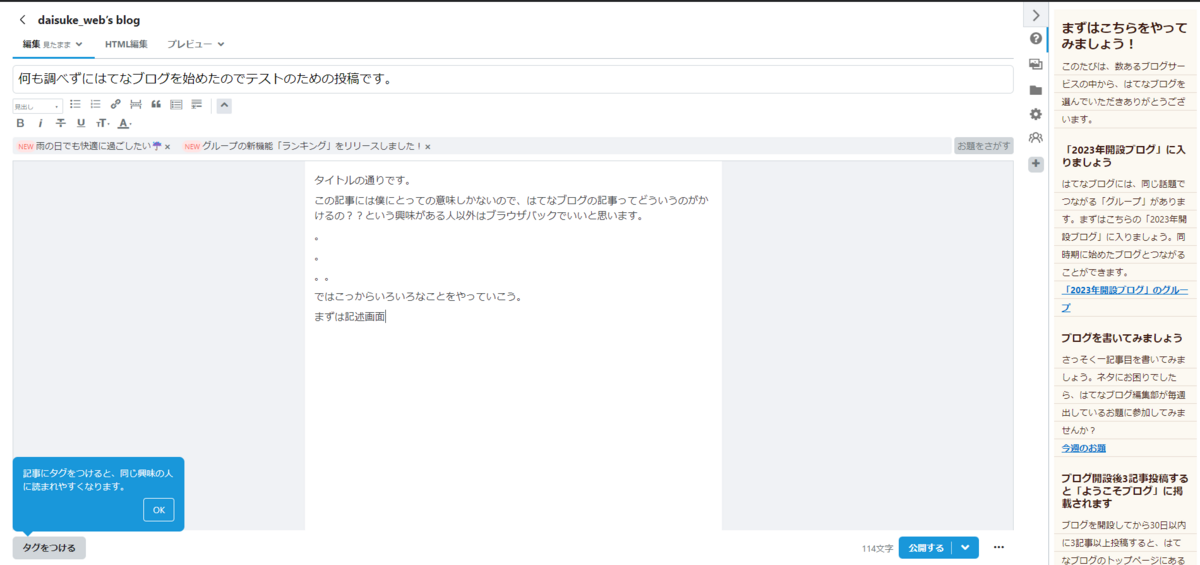
ブログを書くためのヒントがいっぱい書いてありますね。
初心者はとりあえずはてなブログとかいう意見もわかります。
右カラムの情報
チュートリアル、写真、カテゴリ、設定、グループ貼り付けが書いてあります。
僕がブログに慣れているからかはわかりませんが、とても理解しやすいですね。
記事に対しての外的要素を設定できそうです。知らんけど
記事の上の情報
上から
前の画面に戻る矢印とサイト名。
編集画面はスクショの内容で、HTML編集(大見出しがH3なのは少しびっくりした)はタグでの記述、プレビューはPCとスマホ。
タイトル。
記事を書くための編集機能。
お題がないときのヒント。
使いやすい!!!!
記事の下の情報
タグ付け:新機能らしい。よくわからない。やっていけばわかるかな??
文字数:記事の文字数
公開するボタン:プルダウン押すと公開するor下書きを保存するが選べる
3点リーダー:下書きの共有ができる!!!これすごくね?????
とりあえずこの記事でやること
最初はいろいろやっていこうかな
記事の文字編集
太字
イタリック
打消し
アンダーライン
大きい文字
小さい文字
文字色
- 箇条書き
- 番号
引用
カテゴリ分けと画像の挿入
カテゴリいろいろ書きましたよ
この内容で書いていけたらと思います。
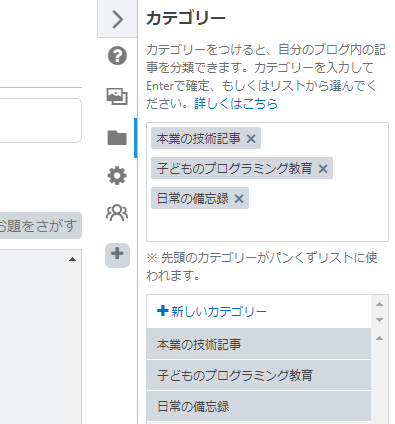
画像は↑これのアップロードで実験完了。
↓↓↓↓↓↓↓↓あとこれめちゃ驚いたんやけど↓↓↓↓↓↓↓↓
アイキャッチのところにCanvaへのリンクがある
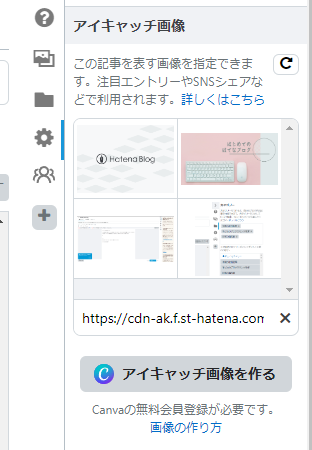
すごくね???????
まとめ(はてなブログすごくね?)
いやはてなブログすごくね???
これが無料で使えるのやばいわ(感動しすぎて語彙力の低下)
まぁドメイン的にもサイト表示速度的にもSEO視点からは不利だからブログでマネタイズする人には向かないけど、ほかの使い方ができるならとてもいいサービスだと思います。
こっからいろいろ書いていきまーす。書くの楽しいなー
終わりぃ!
*1:ここに脚注を書きます